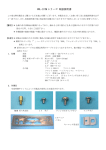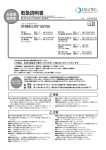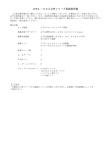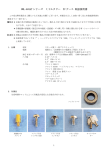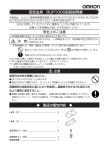Download OWL-ASOP-04 シリーズ 取扱説明書
Transcript
OWL-ASOP-04 シリーズ 取扱説明書 (Aluminum Middle Case) この度は弊社製品をご購入いただき誠に有難う御座います。本製品を正しくお使い頂く為に取扱説明書を必ず ご一読下さい。また、取扱説明書の後に保証書が記載されておりますので紛失しないよう十分にご注意下さい。 * 本製品は改善のため予告無く製品の仕様を変更する場合が有りますので予めご了承下さい。 【警告】 ・金属の角や切断面は鋭利になっており、触れると切り傷などを負う危険がありますので十分にご注意下さい。 ・各種配線の接続の間違いやケーブルに傷をつけると、機器を壊すだけでなく火災の発生原因になります。 1.仕様 本体 アルミ製(一部スチール) 対応電源 ATX12V 電源 対応 M/B(マザーボード) ATX 標準サイズ又は Micro-ATX (244×305 ㎜)以下 ベイ数 5.25”ベイ×4 3.5” FDD(フロッピーディスクドライブ)ベイ×2 3.5” HDD(ハードディスクドライブ)ベイ×5 その他 フロント USB×2 フロント IEEE1394×1 フロント AUDIO ヘッドフォン×1 マイク×1 ファン×2(12 ㎝) 増設可能ファン(9cm)×1 パワースイッチ リセットスイッチ パワーLED アクセス LED 2.付属品 生産時期やロットによって付属品が変更になる場合が有ります。 キーロック用金具 M/B 用六角支柱 ミリ ネジ インチ ネジ ファン増設用ケーブル ケーブルクランプ類 【注意】このケーブルを電源に接続した後 はファンコネクタから+12V が出 ています。使用しないファンコネ クタはビニールテープなどでショ ート防止処置をしてください。 I/O バックパネル 3.各部の名称 前面 前面内側 下に拡大して説明 5.25"シャドーパネル 5.25"ベイ(内側) 3.5"シャドーパネル 3.5"FDD ベイ(内側) 前面吸気口 12 ㎝吸気ファン (内側) 下に拡大して説明 電源スイッチ周り 前面ポート周り 電源 ON ランプ 前面 IEEE1394 ポート 電源スイッチ 前面 USB ポート HDD アクセス ランプ リセットイッチ 前面 AUDIO ヘッドホンポート 背面 電源搭載位置 右サイドパネル固定ネジ (2 箇所) 前面 AUDIO マイクポート 左サイドパネル固定ネジ (2 箇所) I/O バックパネル取付部分 右サイドパネル 12 ㎝排気ファン 左サイドパネル PCI スロット マザーボード取付台 マザーボード取付台固定ネジ (4 箇所) 本体 後 前 5.25"ベイ 電源搭載スペース 各ベイ ネジレス ロックレバー 3.5"FDD ベイ 12 ㎝排気ファン 3.5"HDD ブラケット PCI スロット マザーボード取付台 標準 ATX 又は Micro ATX(横 244×縦 305mm 迄) フロント システム ケーブル類 4.フロントパネルの取扱い 本製品のフロントパネルはワンタッチ方式の開放機能をもっております、パネルを開く場合は左側を手前に 引いてください。 引く 5.サイドパネルの取扱い 本製品のサイドパネルは後ろ側のローレットネジ左右各 2 本を外し、サイ ドパネルを少し後に引き、その後外側に引いて外します。 尚、5.25 インチ、3.5 インチ及び 3.5HDD 各ベイに、CDD、HDD、FDD 等各種機器を装着するには、左側のパネルを外してください。両側のサ イドパネルを外すと更に作業性が良くなります。 6.5.25 インチベイの取扱い 本製品には 4 つの 5.25 インチベイが設置されており CD-ROM ドライブ や DVD-ROM、その他の 5.25 インチ対応機器が設置可能です。固定はネジレスロック方式を採用しており ますので、ワンタッチでの固定が出来ます。より確実に固定したい場合は反対側(右側)よりネジでの固定も できます。この場合は各製品に添付しているネジを御使用ください。 ① ④ 5.25”シャドーパネルを固定 しているネジを外す 5.25” 機 器 を 前 面 よ り 挿 入 (写真は CD-ROM) ② 5.25” シ ャ ド ー パ ネ ル を 外したところ ⑤ 5.25”機器前面がシャドーパネル と同じ位置まで挿入 ⑧ ⑦ ロックレバーを時計方向に回し て固定します ③ ⑥ ロックレバーを時計と反 対方向に回す(写真上側) 5.25”機器のロック金具と穴が合っ ている事を確認します(矢印) 確実に固定する場合は、反対側(右側) をネジで止めます(矢印) 7.3.5 インチ FDD ベイの取扱い 本製品には 2 つの 3.5 インチベイが設置されており FDD やメモリーカードリーダー、その他の 3.5 インチ 対応機器の設置が可能です、固定はネジレスロック方式を採用しておりますので、ワンタッチでの固定が出 来ます。より確実に固定したい場合は反対側(右側)よりネジでの固定もできます。この場合は各製品に添付 しているネジを御使用ください。 ① 3.5” シ ャ ド ー パ ネ ル を 固定しているネジを外す ④ 3.5” 機 器 を 前 面 よ り 挿 入 (写真は弊社製 FA404M) ② 3.5” シ ャ ド ー パ ネ ル を 外したところ ⑤ ⑦ 3.5” 機器前 面 がシャドー パネルと同位置まで挿入 ③ ⑥ ロックレバーを右に倒す (写真上側) 3.5”機器のロック金具と穴が合っ ている事を確認します(矢印) ロックレバーを左に倒 して固定します 8.3.5 インチ HDD ブラケットの取扱い 本製品には HDD 5 台を収納できる 3.5 インチ HDD 専用ブラケット(以下ブラケットと称します)が装備 されております。各 HDD は防振材を介して固定されるため、振動が軽減される構造になっております。 【注意】①HDD を取付ける場合、IDE ドライブの場合は「マスター/スレーブ」、 SCSI ドライブの場合は ID 番号を事前に設定してください。 ②HDD の固定にはブラケットに付属している専用ネジをお使い下さい。他のネジを使用されると破 損や故障の原因となる場合があります。 ③HDD は衝撃を与えることで壊れる場合があります、数センチの落下でも壊れる場合がありますの で、作業中落下や衝撃や振動など加えないようご注意ください。 ① 底面部のロックレバーを左 に回す(写真の通り) ② 上部のロックレバーを上に押し ながらブラケットを引き出す ④ HDD を防振材のある穴に合 うよう挿入 ⑤ ブラケットに付属している ネジを外す ⑦ ブラケットを取出した方法と逆の順序で組込を行います ③ ⑥ 手前に引いて取り外し ます 外したネジで HDD を固定し ます 9.各ドライブへインターフェイスケーブル・電源ケーブルの接続を行います 接続方法は各ドライブのマニュアルを参照又は購入されたメーカーの指示に従ってください。 10.マザーボードの取付けに関して 本製品では標準 ATX サイズ又は Micro ATX(244×305mm)迄のマザーボードを搭載することが可能です。 取付けに関しましてはマザーボード付属のマニュアルに従って取付を行って下さい。メーカー別及び種類 によりそれぞれ位置や表示方法が違います。以下は取付時の参考例です。 【警告】六角支柱はマザーボードのネジ止め穴に合わせた場所のみに取付けてください。余分に取付けますと 回路がショートして故障や火災の原因になります。 ① マザーボード取付け台 固定ネジ 4 本を緩める ② マザーボード取付け 台を引く ③ 更に引き取り外す ⑤ 六角支柱を取付ける マザーボードの取付用穴に合 わせて取付けます。本例では矢 印の所に付けました、又△印の 所は取付けが固定されていま す ⑧ 取付け台固定ネジ 4 本を 締める I/O バックパネルを取付ける ④ ⑥ マザーボードを取付ける ⑦ マザーボード取付け台を PC ケースに挿入する (注意) ・I/O バックパネルは端面が鋭利になっています、怪我をする恐れがありますので十分注意してください。 ・当ケースに付属している I/O バックパネルは御使用のマザーボードと適合しない場合があります、この場合 はマザーボードに付属しているバックパネルを御使用下さい ・CPU、メモリー等の取付けに関してはマザーボード付属のマニュアルを参照するか各メーカーにお問い合 わせ願います。 11.電源ユニットの取付け 本製品には標準ATX12V電源で背面排気又は底面吸気をお使いください。左記以外は使用できません。 ① 電源を入れ、背面板に密着 するまで挿入します ② ネジ止めします 12.ファンの取扱いについて 本製品は背面に 1 個、正面に 1 個それぞれ 12 ㎝ファンが装備されています。更に上面に 9 ㎝ファン 1 個を 別途購入することで増設できる構造になっています。メンテナンスや交換する場合は以下の手順にしたがっ て取外し又は取付けを行ってください。 注意、ファンブラケットはプラスティックで出来ています。無理な力を加えると折れたり割れたりしますので 注意深く取り扱ってください。 1)メンテナンスや交換 ① 前面ファンブラケット の固定バネを押す ② ④ ファンを止めているブラケットの爪を折ら ないように起こします(固いので注意) ロックが外れ取出し が出来ます ③ 背面も同じ方 法で 取出しが出来ます ⑤ 爪が外れるとブラケットが分離しま す、清掃などに便利です ③ ファンカバーの中に 9cm ファンを入れ、内部 の爪に引っ掛け固定 *取付けは、取外し方と逆手順で取付けます。 2)増設する場合 ① 上面にあるファンカバ ーのストッパーを押す ② ストパーが外れ手前 に倒れてくる ④ ファンカバーのスト ッパーを押しながら 元に戻す 3)接続 正面、背面ファンの各ケーブルを マザーボードのファンコネクタが足りない 場合は、付属しているファン増設用ケーブル をご使用下さい(ファン増設時等) マザーボードに接続する 13.フロントより引出し配線の扱い フロントより引き出し線 (以下に内訳) システムスイッチケーブル HDD LED 黒:− 赤:+ POWER LED 黒:− 緑:+ リセットスイッチ:白 赤 極性なし パワースイッチ :緑 白 極性なし スピーカー :赤 黒 極性なし システムスイッチケーブル 配線の一例です、各種マザーボードにより配 線は異なります、誤った配線をしますと故障 や破損の原因となります。詳細はマザーボー ドのマニュアルをご参照願います。 各信号用コネクター、 注意、マザーボードにより、ピン配列が適合しない場合も存在しますので、マザーボードをお求めの際は ご確認の上お求め願います。 AUDIO IEEE1394 USB 14.その他マザーボード等への接続 1)電源の配線 電源コネクター接続 電源 4 極コネクター接続 2)その他の配線 ・マザーボードへの接続はメーカーのマニュアルを参照するか、直接メーカーにお問い合わせ願います。弊 社ではサポートいたしておりません。 ・ その他各機器への接続も各メーカーのマニュアルを参照するか、直接メーカーにお問い合わせ願います。 パソコンケースで困ったときは? パソコンケース組立て時に御不明な点が有り下記の問題点と同じ場合は、該当致します項目を御確認願います。 FAQ Q:電源が入らない。 A:①電源ケーブルを奥まで接続していますか?電源タップを使用している場合はタップの確認をして下さい。 ②電源ユニットにスイッチがある場合は、スイッチの確認をして下さい。「○」が OFF で「−」ON になります。 ③パソコン本体にあるパワースイッチをマザーボード上の正しい位置に接続していますか? Q:電源は入るが画面に映像が映らない A:①モニターの電源を「オン」にしていますか? ②パソコン本体に接続する VGA ケーブルを間違えた場所に接続していませんか? ③「ビープー」音が鳴っている場合は、周辺機器(CPU・M/B・メモリー等)に 異常が発生していますので周辺機器を御確認して下さい。 Q:ケースに搭載されている LED やスイッチ類の配線方法が良く分かりません。 A:各スイッチ類には極性がないので、どちら向きに接続しても問題はありません。 LED には極性があります。弊社 の付属ケーブルでは「白又は黒」がマイナス(GND)側になります。また、フロントに USB ポートが付属している場 合、その付属ケーブルはマザーボード上の USB ピンヘッダーーに接続して下さい。信号名はマザーボードメーカー により名称が異なりますのでマザーボードマニュアルにて御確認願います。 Q:ケースに搭載されている電源を交換することは可能ですか? A:ATX 規格の電源はメーカー問わず規格で統一されていますので交換をすることは可能です。 Q:マザーボードの取付け位置が合わない。 A: マザーボードは背面の I/O パネル部分を先に差込み、所定の穴位置に着かせます。ネジで固定する場合は、最初の 1本目から本締めすると2本目からのネジ位置が合わなくなるので全てのネジを仮止めしてから本締めを行って下 さい。また、ネジは対角線上を交互に締めてください。 Q:FDD や HDD を固定するネジは? A:通常、FDD や CD-ROM を固定するネジはミリネジを使用します(ネジ山の間隔が狭いネジ)。また、HDD を固定す る場合はインチネジを使用します(ネジ山の間隔が広いネジ)。 *HDD や CD-ROM にネジが付属されている場合は、その専用ネジを使用して下さい。 Q: マザーボードの I/O パネルとケースの I/O パネルの形状が異なります。 A:ケースに搭載されている I/O バックパネルは取外すことが可能です。上下ツメで固定されているので上下の部分を マイナスドライバー等で軽く押し交換をして下さい。また、板金などのエッジ部分に鋭い部分が有りますので交換 の時は、ケガをしないよう十分注意して作業を実施して下さい。 Q:PCI 拡張スロット全てに拡張カードを接続しても OK ですか? A:システムが不安定になる場合が多いので、AGP カードを差す下にある PCI バスと一番下にある PCI バスにはなる べくカードを接続しないほうが良いと思います。 Q: マザーボードに FAN ソケットが不足していてケースに搭載されている FAN を使用する事が出来ません。 A: マザーボードに FAN ソケットが不足している場合は、DOS/V パーツ専門店にて電源から供給し FAN を回すこと が出来る変換ケーブルが発売をされているので別途、購入し使用して下さい。弊社にて取扱いしている FAN 変換ケ ーブルの型番は「CBL-CL4」になります。 Q:ケースに付属していた部品を紛失してしまいました。パーツを購入することは可能ですか? A:保守パーツを購入することは可能です。ただし数に限りがございますので場合によっては保守パーツを ことが出来ない場合もございますので何卒ご了承ください。 購入する その他、ケースに関しまして御不明な点がありましたら弊社サポートセンターまで御連絡をお願い致します。